So ändern Sie die Sprache auf Apple TV
Was Sie wissen sollten
- Um die Audiosprache zu ändern, spielen Sie das Video ab > wischen Sie auf der Fernbedienung nach oben > Lautsprecher Symbol > gewünschte Sprache.
- Um die Untertitelsprache zu ändern, spielen Sie das Video ab > wischen Sie auf der Fernbedienung nach oben > Sprache Symbol > gewünschte Sprache.
- Um die Sprache des Bildschirmmenüs zu ändern, gehen Sie zu Einstellungen > Allgemein > Apple TV-Sprache > gewünschte Sprache.
In diesem Artikel werden alle Möglichkeiten zum Ändern der Sprache auf dem Apple TV erläutert, einschließlich Audiosprache, Untertitelsprache und Bildschirmmenüsprache. Die Anweisungen in diesem Artikel gelten für tvOS 15 und höher. Die Grundprinzipien funktionieren auch für frühere Versionen, aber die genauen Schritte unterscheiden sich je nachdem, welche Version des Betriebssystems Sie haben.
So ändern Sie die Sprache auf Apple TV
Wenn es darum geht, die Sprache auf Apple TV zu ändern, gibt es drei Hauptarten von Sprachen, die Sie ändern können:
- Audiosprache: Die Sprache, in der Sie Fernsehsendungen, Filme und andere Audiodateien hören.
- Untertitelsprache: Wenn du Untertitel einschalten, die Sprache, die während des Dialogs auf dem Bildschirm angezeigt wird.
- Sprache des Bildschirmmenüs: Alle Menüs, Warnungen und anderer Bildschirmtext verwenden diese Sprache.
Das Wichtigste, was Sie über das Ändern der Sprache auf Apple TV wissen sollten, ist, dass nicht jede App oder TV-Show/Film dieselben Sprachen unterstützt. Das Apple TV unterstützt eine große Anzahl von Sprachen für Bildschirmmenüs, da Apple sie in tvOS integriert hat.
Für die Audio- und Untertitelsprache muss die App, die Sie zum Ansehen von Fernsehen und Filmen verwenden, jedoch Optionen in einer bestimmten Sprache bereitstellen. Und nicht alle Shows oder Filme, die in derselben Streaming-App verfügbar sind, unterstützen alle dieselben Sprachen.
Sie können beispielsweise die Bildschirmmenüsprache von Apple TV auf Afrikaans umstellen, aber das bedeutet nicht, dass Netflix Audio oder Untertitel in Afrikaans anbietet. Sie müssen jede App einchecken.
So ändern Sie die Untertitelsprache
Untertitel sind vielleicht die häufigste Sprache, die bei der Verwendung von Apple TV geändert werden muss. Gehen Sie folgendermaßen vor, um zu sehen, was in einer anderen Sprache gesagt wird:
Beginnen Sie mit der Wiedergabe der Fernsehsendung oder des Films, deren Untertitel Sie ändern möchten.
-
Was Sie tun, hängt davon ab, welche Version von die Siri-Fernbedienung Sie haben:
- 2. Generation: Klicken Sie auf die Aufwärts-Schaltfläche
- 1. Generation: Nach oben wischen.
-
Klicken Sie auf das Symbol, das wie ein kleiner, quadratischer Ballon mit Linien darin aussieht.
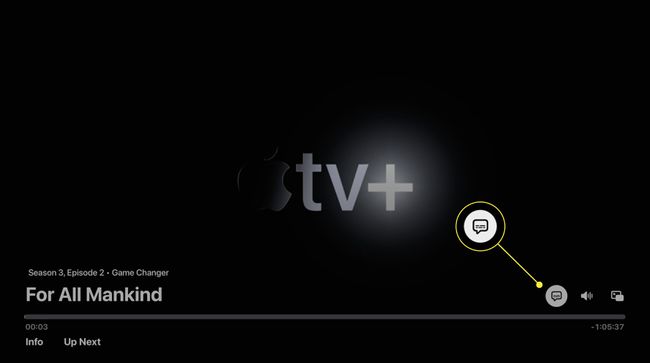
In den meisten Apps befindet sich das über der Wiedergabezeitachse. In einigen Apps befindet es sich unten links. Wischen Sie in einigen älteren Apps auf der Fernbedienung nach unten.
Wischen Sie nach oben und unten, um zu sehen, welche Sprachen verfügbar sind.
-
Klicken Sie auf die Sprache, die Sie für Untertitel verwenden möchten, und sie werden angezeigt.
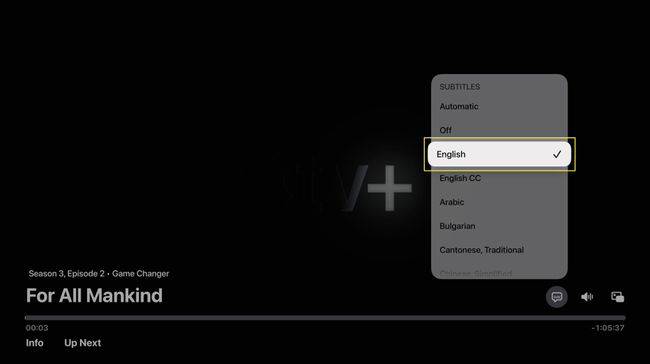
Lieber verwenden Siri? Halten Sie die Siri-Taste gedrückt und sagen Sie so etwas wie „Untertitel einschalten“.
So ändern Sie Audiosprachen
Führen Sie die folgenden Schritte aus, um den für eine Fernsehsendung oder einen Film abgespielten Ton zu ändern:
Beginnen Sie mit der Wiedergabe der TV-Sendung oder des Films, deren Ton Sie ändern möchten.
-
Was Sie tun, hängt davon ab, welche Version der Siri Remote Sie haben:
- 2. Generation: Klicken Sie auf die Aufwärts-Schaltfläche
- 1. Generation: Nach oben wischen.
-
Klicken Sie auf das Symbol, das wie ein kleiner Lautsprecher aussieht.
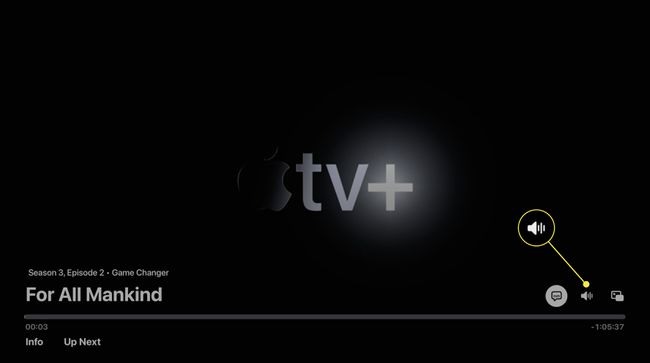
Wischen Sie nach oben und unten, um zu sehen, welche Audiooptionen verfügbar sind.
Klicken Sie auf Ihre bevorzugte Sprache und der gesprochene Dialog wechselt zu dieser Sprache.
So ändern Sie die Bildschirmsprachen
Wenn Sie die Bildschirmsprache für Menüs und Warnungen ändern möchten, gehen Sie folgendermaßen vor:
-
Drücke den Einstellungen App.
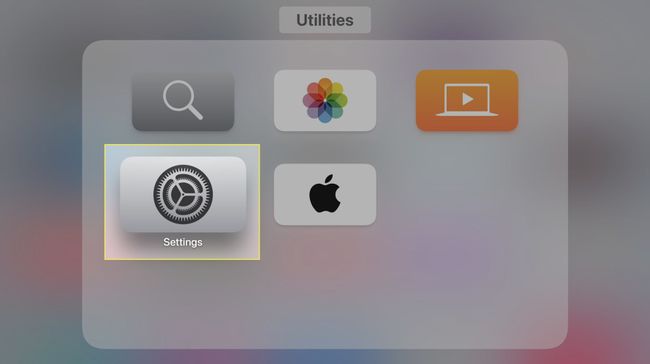
-
Klicken Allgemein.
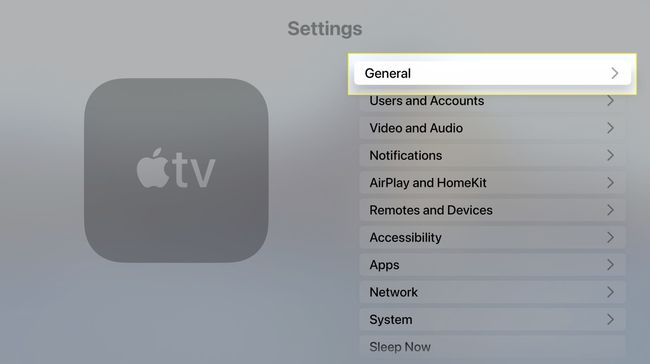
-
Klicken Apple TV-Sprache.
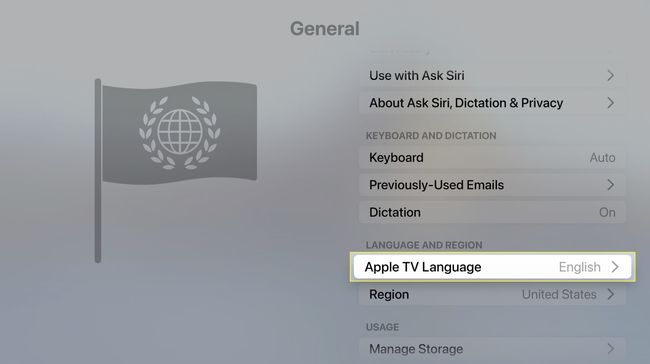
-
Klicken Sie auf die gewünschte Sprache.
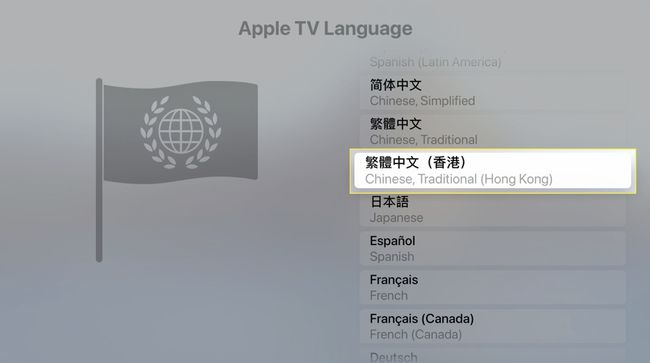
So ändern Sie die Sprache in der Apple TV App für iPhone und iPad
Möchten Sie die Sprache in Ihrer Apple TV-App und nicht auf dem Streaming-Gerät ändern? (Nicht einmal sicher, was der Unterschied ist? Wir geben dir Deckung.) Das geht auch:
Beginnen Sie mit der Wiedergabe der TV-Sendung oder des Films, deren Sprache Sie ändern möchten.
Tippen Sie auf die Mehr (drei horizontale Punkte) Menü.
Klopfen Sprachen um das gesprochene Audio zu ändern oder Untertitel um die Untertitelsprache zu ändern.
-
Blättern Sie durch die verfügbaren Sprachen und tippen Sie auf Ihre Wahl, um zu dieser Sprache zu wechseln.
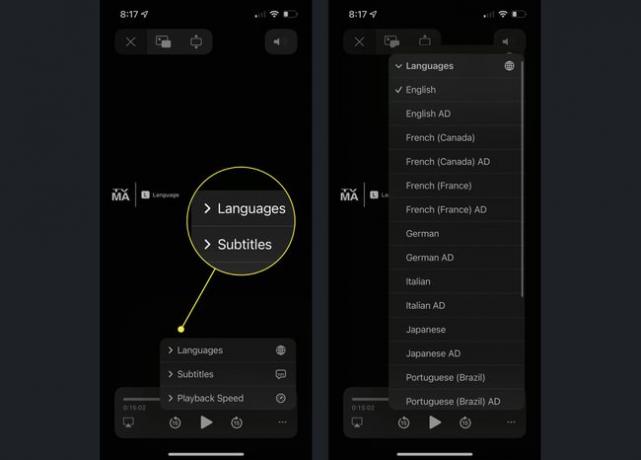
Sie können die Bildschirmmenüs Ihres iPhone oder iPad genau wie bei Apple TV ändern, aber das ändert sie für alles auf Ihrem Gerät, nicht nur für die Apple TV App. Wenn Sie das tun möchten, gehen Sie zu Einstellungen > Allgemein > Sprache & Region > iPhone-Sprache.
FAQ
-
Wie schalte ich ein Apple TV aus?
Solange Ihr Apple TV an die Stromversorgung angeschlossen ist, schaltet es sich nie wirklich aus. Sie können jedoch lege es schlafen durch Halten der Heim auf der Fernbedienung, bis Optionen angezeigt werden, und wählen Sie dann aus Schlafen.
-
Wie schalte ich Untertitel auf einem Apple TV aus?
Halten Sie zuerst an, was Sie gerade ansehen, oder wischen Sie nach oben, um die Statusleiste und die Optionen aufzurufen. Als nächstes wählen Sie die Sprechblase Symbol und wählen Sie dann aus Aus im sich öffnenden Menü.
